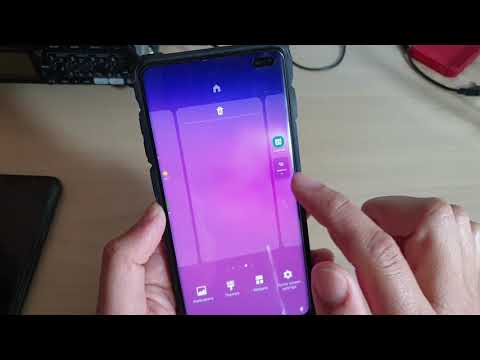
Contente
- Guia sobre como adicionar aplicativos na tela inicial do Galaxy S10 Plus
- Guia sobre como adicionar widgets na tela inicial do Galaxy S10 Plus
Muitos usuários queriam que seus aplicativos favoritos estivessem na tela inicial e podem abri-los facilmente com um toque. Neste artigo, forneceremos um guia passo a passo detalhado sobre como adicionar aplicativos e widgets à sua tela inicial.
Na segunda seção desta postagem, também o orientaremos sobre como adicionar widgets à tela inicial para que você possa ver facilmente as informações que deseja saber em um piscar de olhos. Para saber mais sobre isso, continue lendo este artigo.
Mas antes de prosseguirmos para nossos tutoriais, se você tiver problemas com seu telefone, visite nossa página de solução de problemas, pois já abordamos alguns dos problemas mais comuns com este dispositivo. Caso precise de mais ajuda com o seu problema, preencha nosso questionário de problemas do Android e clique em enviar para entrar em contato conosco.
Guia sobre como adicionar aplicativos na tela inicial do Galaxy S10 Plus
- Na tela inicial, toque no menu de aplicativos.
- Navegue deslizando para a esquerda ou direita e, em seguida, encontre o aplicativo que deseja adicionar.
- Depois de encontrá-lo, toque e segure o ícone do aplicativo. Em seguida, arraste-o para a tela inicial.
- Se você adicionar mais ícones na tela inicial, repita a etapa 3 para adicionar mais ícones de aplicativos.
- Uma vez feito isso, você organiza da maneira que deseja.
Guia sobre como adicionar widgets na tela inicial do Galaxy S10 Plus
- Certifique-se de estar na tela inicial.
- Toque e segure a tela por alguns segundos e depois solte quando as opções forem exibidas.
- Toque em ‘Widgets’.
- Aqui, você pode ver uma lista de widgets, navegar deslizando para a esquerda e para a direita para escolher os widgets que deseja.
- Se você encontrou seu widget, simplesmente toque e segure e solte quando estiver na tela inicial.
- Para organizar seus widgets, simplesmente toque e segure-o e arraste-o para a posição que deseja colocá-lo.
Aí está. Esperamos que este guia tenha ajudado você. Agradeceríamos se você nos ajudasse a espalhar a palavra, então, por favor, compartilhe esta postagem se você a achou útil. Muito obrigado pela leitura!
conecte-se conosco
Estamos sempre abertos aos seus problemas, dúvidas e sugestões, por isso não hesite em nos contactar preenchendo este formulário. Este é um serviço gratuito que oferecemos e não cobramos um centavo por ele. Mas observe que recebemos centenas de e-mails todos os dias e é impossível para nós responder a cada um deles. Mas tenha certeza de que lemos todas as mensagens que recebemos. Para aqueles a quem ajudamos, espalhe a palavra compartilhando nossas postagens com seus amigos ou simplesmente curtindo nossa página no Facebook ou siga-nos no Twitter.


